练习:放置孔
放置孔
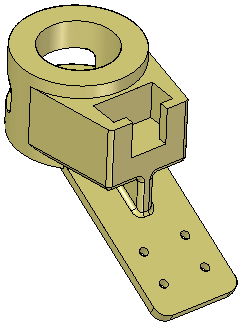
本练习将演示在传送带挂架上放置孔的过程。
在本练习中,您将:
-
动态地放置孔。
-
使用精确方法定位孔。
-
向现有孔添加尺寸。
启动练习:放置孔。
打开零件文件
-
打开 holes.par。
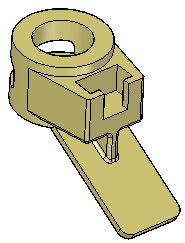
放置孔
-
在主页选项卡→实体组中,选择孔命令
 。
。 -
在孔命令条上,单击选项按钮。

-
定义孔类型。在孔选项对话框中,单击简单孔
 按钮。
按钮。 -
将标准设置为 ISO 公制。
-
将子类型设置为定位销。
-
从大小下拉列表中选择 10 mm,然后单击确定。
-
将光标拖动到零件的弯边上方,并在所示的大致位置上单击以放置孔。
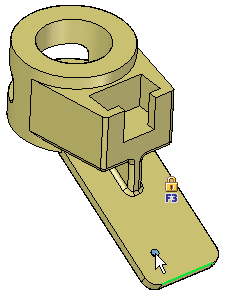
-
不要退出打孔命令。将继续放置孔。
使用精确放置
-
仍在运行孔命令时,按 F3 键可锁定平面。将光标放在右侧边的上方并键入 E,可获取从孔中心到该边端点的尺寸。对底边重复该操作(不要在选择这些边时单击)。
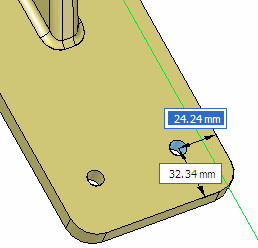
键入 25 作为到右侧边的尺寸。按 Tab 键。键入 35 作为底部值。按 Tab 键。
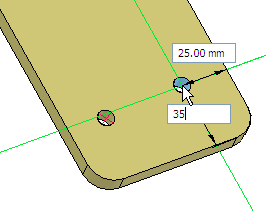
-
将光标放在第二个孔的边上方,并键入 C,可获取到该孔中心点的尺寸。同样将光标悬停在底边上方并键入 E。从第二个孔中竖直拖动光标,并键入 0 作为距离。然后按 Tab 键并键入 75 以定义到底边的距离。按 Tab 键。
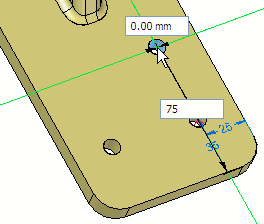
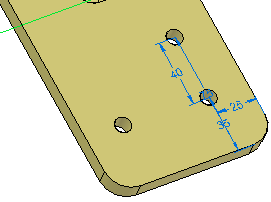
不要退出打孔命令。
对现有孔标注尺寸
-
放置第四个孔,如图所示。
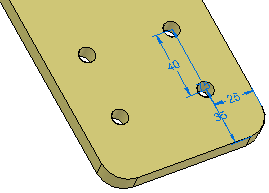
-
选择主页选项卡→尺寸组→间距命令
 。在命令条上,单击锁定尺寸平面选项
。在命令条上,单击锁定尺寸平面选项  。
。提示您选择平面。
选择所示的弯边面。
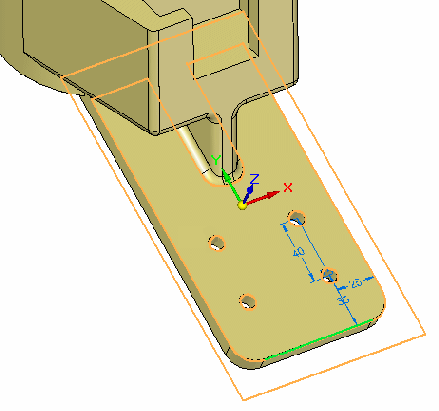
选择左侧边和左上孔的中心。
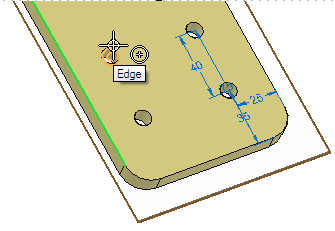
-
放置尺寸。将尺寸更改为 25 mm(确保箭头朝右)。
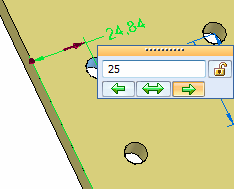
在底边和孔中心创建其他尺寸。将该尺寸更改为 75 mm。
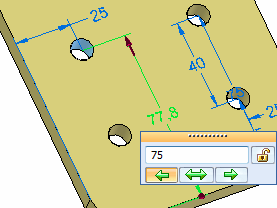
-
对左下侧的孔重复该操作,将到底边的距离更改为 35 mm,到左侧边的距离更改为 25 mm。
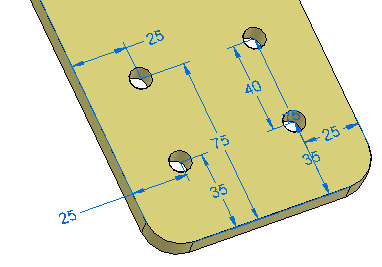
-
使用智能尺寸命令在四个孔上放置直径。
 注释:
注释:紫色尺寸表示其为从动尺寸。要编辑孔,必须选择孔特征,然后编辑孔属性。
-
保存并关闭零件文件。
总结
在本练习中,您已学会如何在实体模型上放置孔特征。您也学习了如何使用尺寸快捷键精确地将孔放置于几何关键点上。
-
单击本练习窗口右上角的关闭按钮。
© 2021 UDS